Analise seus dados de colaboração do Teams
APLICA-SE A: Serviço do Power BI para utilizadores
empresariais Serviço do Power BI para designers e programadores
O Power BI Desktop
requer licença Pro ou Premium
Muitos de nós passamos muito tempo colaborando no Microsoft Teams. Com o Power BI, você pode obter informações sobre onde está gastando seu tempo e como você e sua equipe colaboram. Ao analisar esses dados, você e sua equipe podem planejar formas aprimoradas de trabalhar para serem mais responsivos, ágeis e produtivos.
Para obter informações sobre a colaboração no Microsoft Teams, siga estas etapas.
Abra a aplicação Power BI para Microsoft Teams.
Precisa instalar o aplicativo Power BI? Instale o aplicativo Power BI e fixe-o no painel de navegação do Teams.
Vá para a guia Criar e selecione Analisar seus dados do Teams.
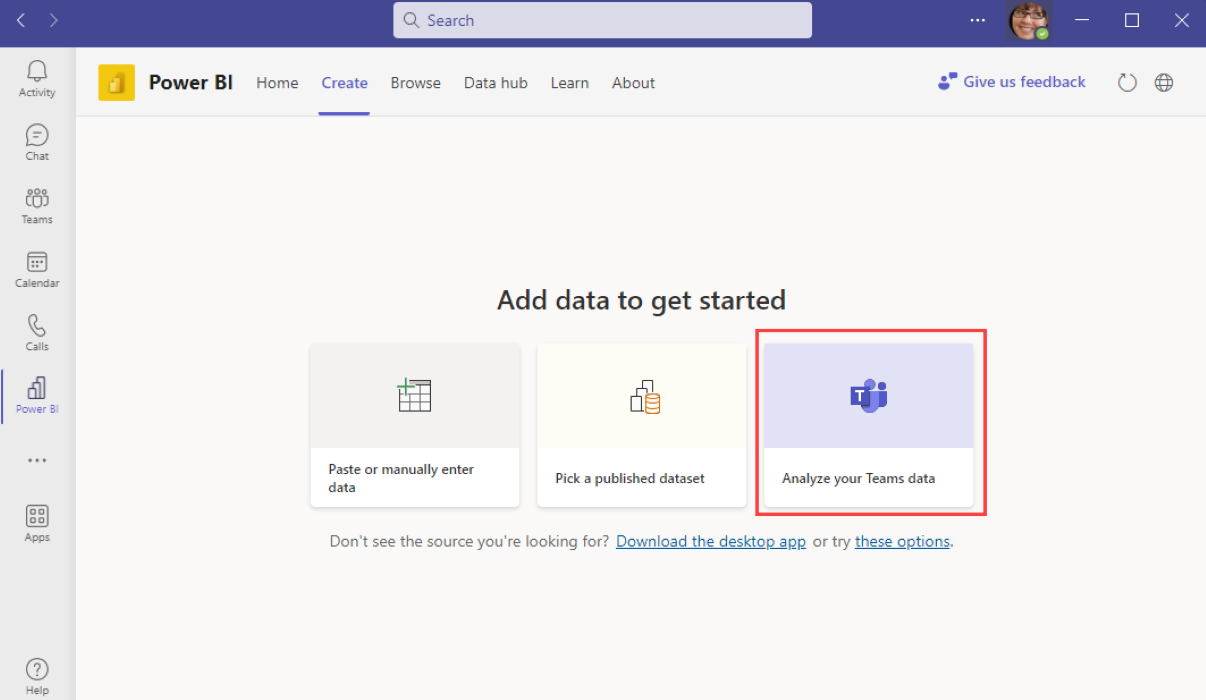
Explore seu uso no relatório gerado automaticamente.
Explore o envolvimento nas equipas em que participa.
O relatório é guardado na sua conta do Power BI e permanece atualizado. Você pode voltar a cada poucos dias para ver como suas ações mudam as tendências. Ao trabalhar em equipe, é ótimo discutir os dados e maneiras de melhorar.
Perguntas a fazer sobre a sua colaboração
Sou eficaz em reuniões?
Ao analisar a sua participação na reunião, pode ver onde passa o seu tempo. Analise se passa a maior parte do seu tempo em reuniões ou se tem tempo de concentração suficiente para fazer o trabalho. Você pode ver se está participando ou organizando reuniões. Dependendo da sua organização e da sua função, o equilíbrio do que é "certo" pode mudar, mas é importante fazer as seguintes perguntas:
- As reuniões em que estou estão claramente a promover os objetivos da minha função e da minha organização?
- Estou a definir o ritmo de entrega de forma eficaz, organizando reuniões importantes para apoiar os meus objetivos?
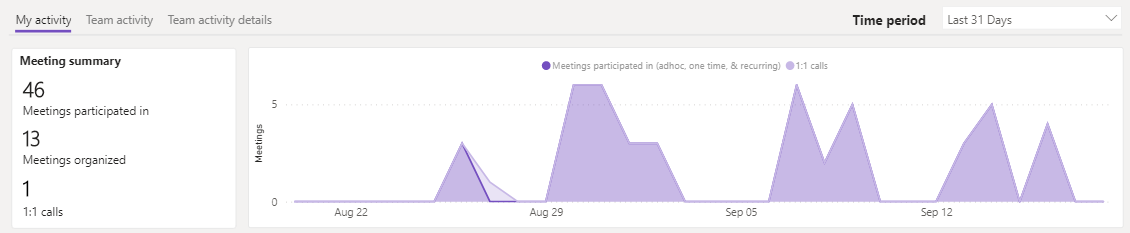
Estou a construir relações com os meus colegas?
O trabalho remoto e híbrido permite que muitos de nós trabalhemos de qualquer lugar, o que pode afetar as relações que temos com os colegas. Ajuda a construir relacionamentos fortes com colegas para ter sucesso, superar desafios e construir um ambiente de trabalho coeso. Observe a métrica de chamadas 1:1 para ver se você está fazendo as conexões necessárias para o futuro.
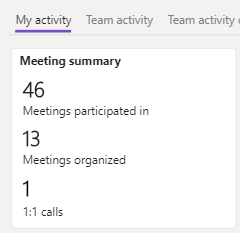
Estou usando o chat de forma eficaz?
As experiências de chat ajudam-nos a comunicar rapidamente com os outros sem interromper o seu fluxo de trabalho. As mensagens de bate-papo são rápidas, fáceis de escrever e permitem que o destinatário realize várias tarefas respondendo quando puder. Para usar o bate-papo de forma eficaz, considere como você está usando o bate-papo nas experiências oferecidas pelo Teams.
Gorjeta
Inicie um bate-papo com um colega de trabalho informando por que você está entrando em contato com ele, em vez de apenas digitar "Oi" ou "Você está ocupado?" Basta fazer a sua pergunta. Dessa forma, eles podem responder rapidamente, em vez de esperar que você faça a pergunta.
Estou a enviar demasiadas conversas?
Veja o número de mensagens de chat que você envia em um dia e a tendência. Se estiver a enviar várias mensagens (20, 30, 40, 50), veja quais foram e analise-as. Considere se uma reunião ou uma chamada 1:1 poderia ter alcançado o mesmo resultado, criando uma conexão mais forte com seu colega. Você pode até querer enviar um documento em vez de escrever bate-papos. Considere perguntar ao seu colega qual é a opção mais eficaz para ele.

Estou a utilizar os canais de forma eficaz?
As equipas e os canais ajudam a manter todo o seu grupo de trabalho ou equipa de projeto atualizado. Às vezes, é mais fácil enviar mensagens diretamente para alguém em vez de postar em um canal. Esta prática pode levantar desafios, uma vez que outros colegas de equipa não têm visibilidade do trabalho que acontece à sua volta e não têm a oportunidade de dar o seu contributo. Também é mais difícil para eles ajudar e terminar algo quando alguém vai de férias. Se você estiver usando principalmente Chats, considere se os Canais seriam uma boa opção para adicionar aos seus hábitos de colaboração.
Estou usando as experiências na reunião da melhor maneira?
Observando as atividades da reunião, como áudio, vídeo e compartilhamento de tela, você pode obter informações sobre a eficácia com que está usando as experiências na reunião. Se você estiver compartilhando áudio, mas não vídeo, pode estar perdendo oportunidades de estabelecer uma conexão mais forte com outros participantes da reunião. Se você estiver compartilhando muito na tela, isso pode indicar que você está impulsionando a discussão nessas reuniões.

Compreender a atividade nas equipas a que acede e possui
Por vezes, o local onde trabalha é tão importante como a forma como trabalha. A visualização de atividades do Teams fornece um resumo de como suas equipes colaboram. Você pode ver rapidamente quais equipes você pode estar ignorando e quais você pode fechar. Se várias equipes abordarem o mesmo tópico, considere mesclá-las para ajudar todos a trabalharem juntos.
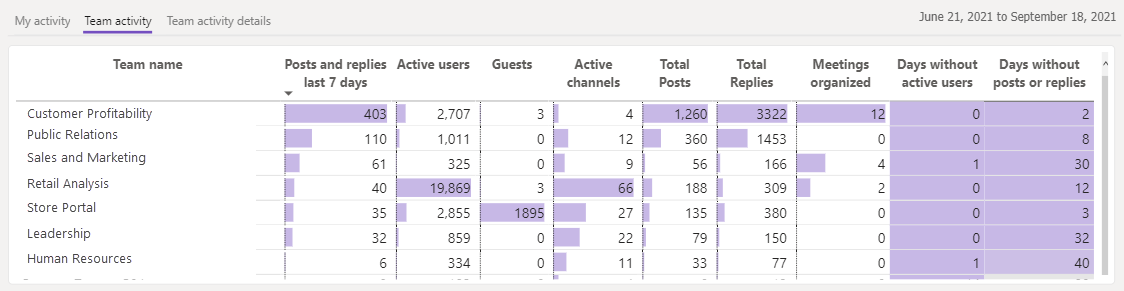
Quando visualiza os detalhes de uma equipa específica, pode obter dados de utilização mais detalhados. Como proprietário de uma equipe, você pode mostrar essa visão em uma reunião para buscar informações para melhorar sua colaboração. Também é uma ótima maneira de avaliar se você deve aposentar uma equipe com poucos usuários ativos ou baixo engajamento.
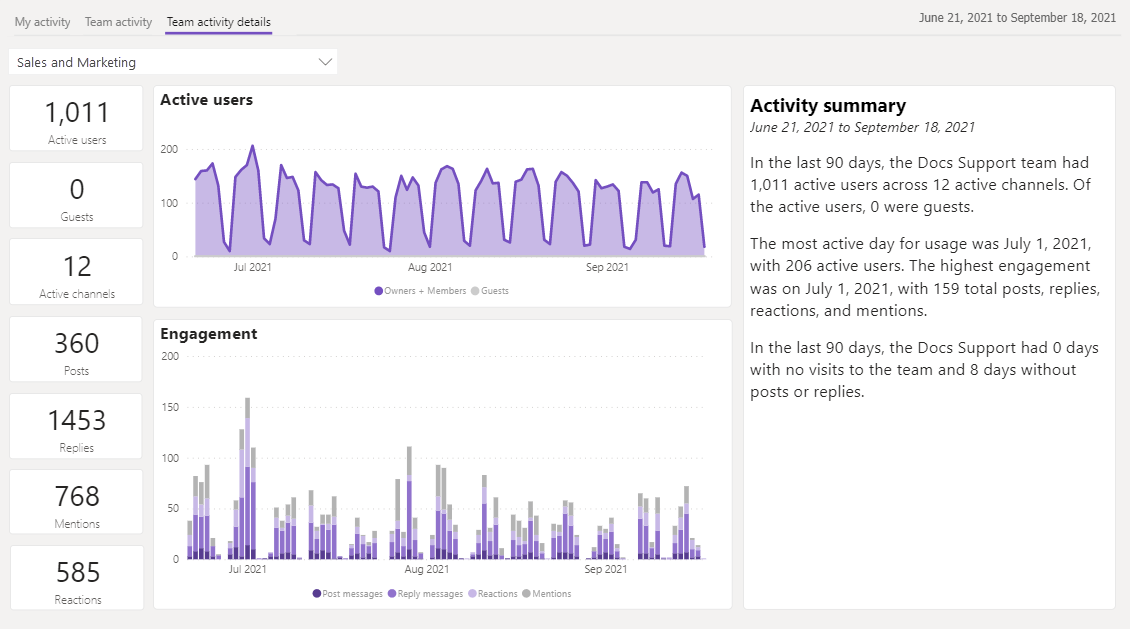
Conteúdos relacionados
- Adicionar a aplicação Power BI ao Microsoft Teams
- Usar dados para tornar as reuniões produtivas no Microsoft Teams
- Usar métricas do Power BI para melhorar os resultados no Microsoft Teams
- Liderar discussões orientadas por dados no Microsoft Teams
- Criar relatórios a partir de dados no Microsoft Teams